
安裝u盤win7系統(tǒng)教程圖,今天我要教大家如何用我們的u盤啟動盤在我們的電腦上安裝系統(tǒng),。
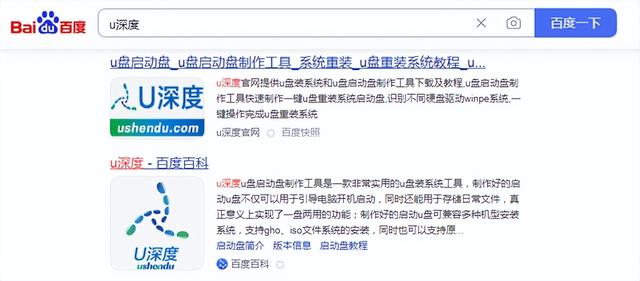
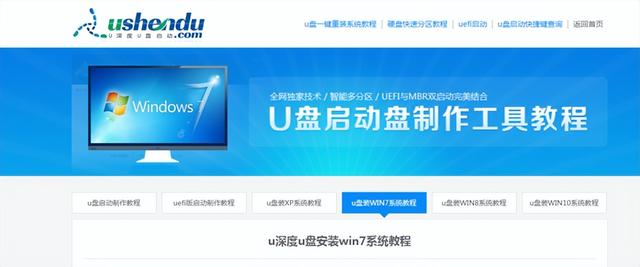
首先我們要提前準備好u盤,,那么接下來呢?
有一點需要注意的是,,這個usb引導方向我們選擇的是每個品牌的電腦,,這個引導方向快捷鍵可能不一樣。
一般來說,f9f10f11或f12電腦之間可能會有一些差異。
讓我們先插上u盤,,然后啟動電腦。如果我們不知道哪個鍵啟動了我們的計算機,,用這四個鍵用我們的u盤啟動我們的pe系統(tǒng)。
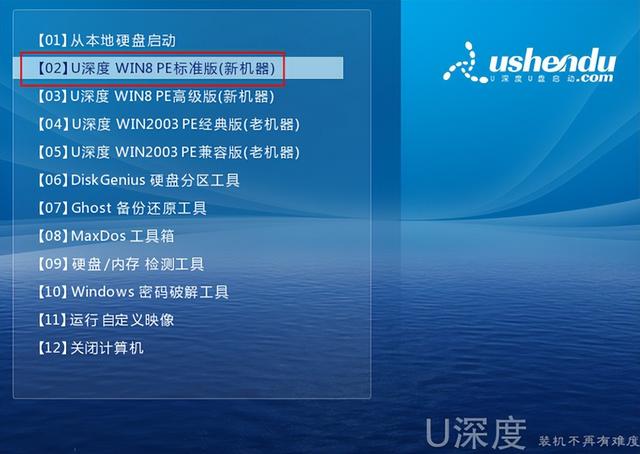
在這里,,pe適用于我們的老機器,。如果我們的機器是舊的,如果我們的計算機是新的,使用這個win8 pe,。這里我用的是win8 pe,。
現(xiàn)在電腦在這臺體育課的桌面上,這里有幾個工具,。這是硬盤分區(qū)工具,,這是我們的系統(tǒng)安裝,如果不分區(qū)的話,。
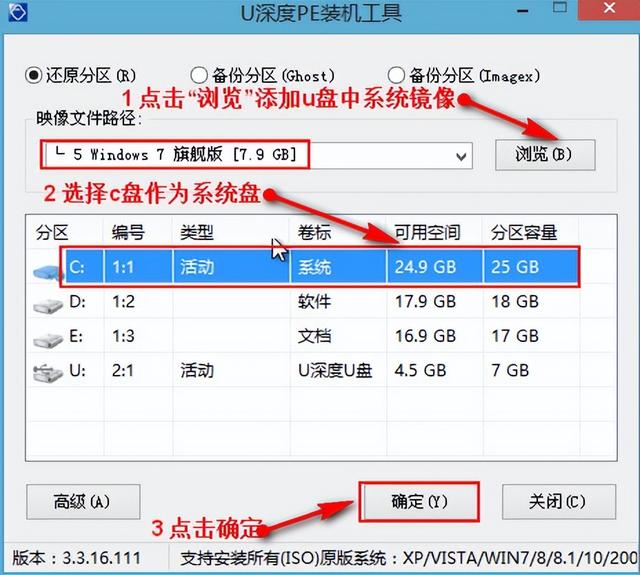
我們只要點擊這個系統(tǒng)安裝,,雙擊它,然后就會出現(xiàn)這樣一個對話框,。在這里,,我們選擇
首先選擇我們u盤里的系統(tǒng)。我們需要安裝的就是這個win7,,64位的,。
點擊這個64位系統(tǒng),然后如果你選擇,,把它安裝在我們的電腦驅(qū)動器C上,,也就是我們的硬盤。
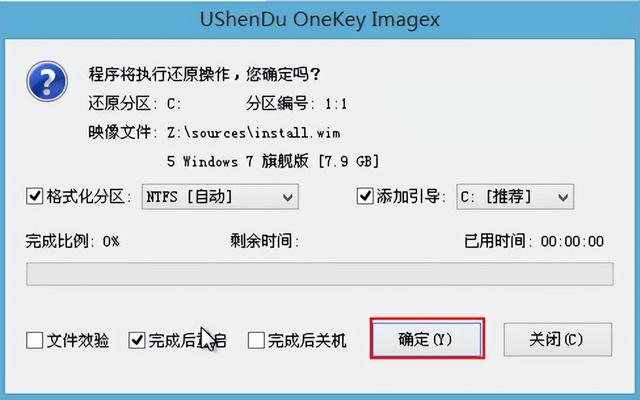
然后選中之后一鍵恢復還得確認我現(xiàn)在就開始執(zhí)行,。

在安裝期間,,我們可以等待它運行到100%。
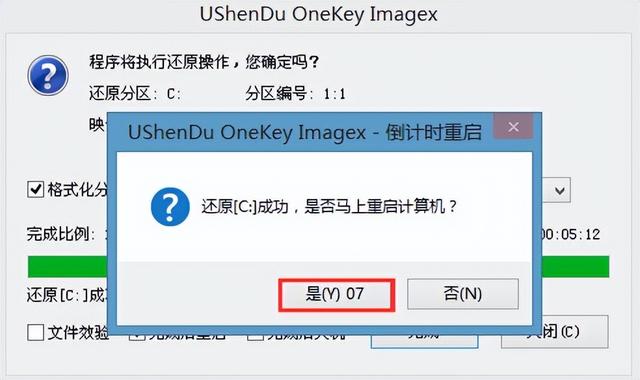
這個地方提示我們完成操作,,現(xiàn)在我的系統(tǒng)準備重啟了,。

啟動時拔掉u盤。如果該接口現(xiàn)在正在運行
這是我們windows的一個安裝界面,。你去這個界面,,讓他自己裝就行了。
如果整個過程需要我們操作,,那都是自動安裝的,。
安裝完成后,他會自動進入桌面,。嗯,我們現(xiàn)在的系統(tǒng)都已經(jīng)安裝好了,,所有的驅(qū)動都已經(jīng)安裝好了,,所以這個系統(tǒng)是完美安裝的。
官方微信
TOP